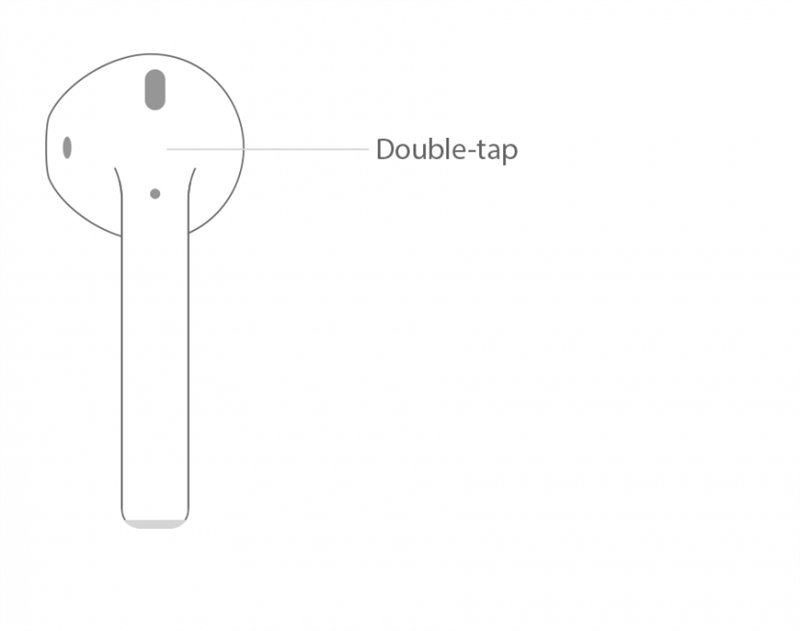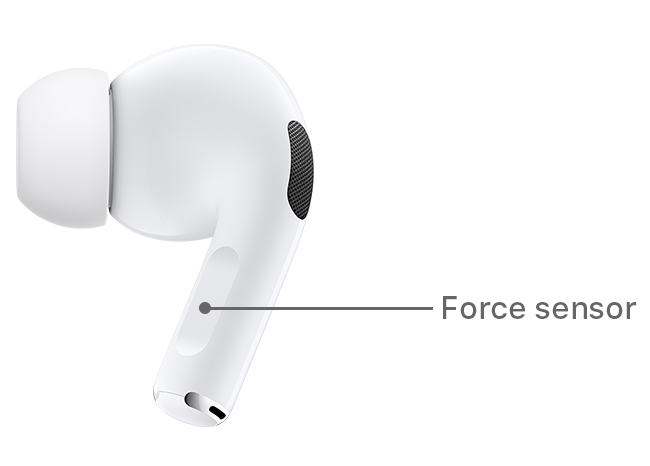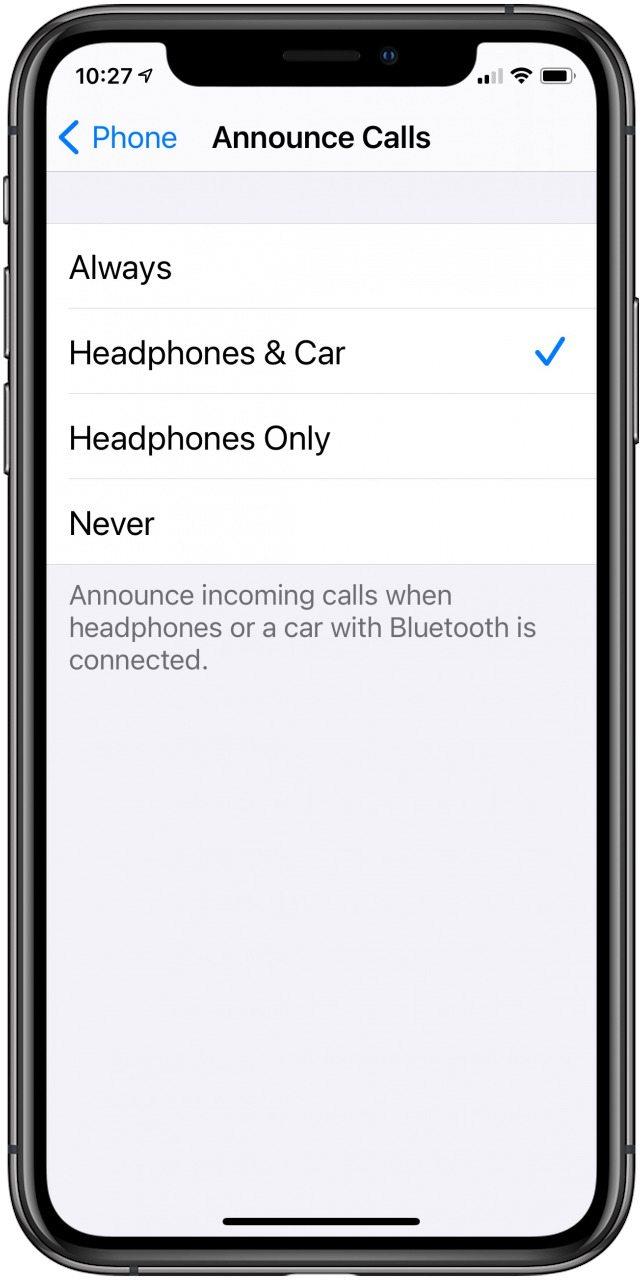AirPods, anden generation af AirPods og AirPods Pro-brugere: Vidste du, at du kan svare på et opkald på dine AirPods? Hvis du sportslige AirPods, vil du helt sikkert ønske at justere dine AirPod -indstillinger, så du kan svare på telefonen med AirPods ved hjælp af denne skjulte funktion. Du kan også svare på din iPhone med AirPods og hænge op med dine AirPods; Vi går over, hvordan man gør begge dele. Du kan endda konfigurere din iPhone til at annoncere opkald via AirPods, så du ved, hvem der er på linjen, før du besvarer opkaldet. Når du lærer at bruge dine AirPods, skal du sørge for at huske dette korte sæt AirPods-instruktioner og Sådan bruges AirPods i vores AirPods Guide, der inkluderer, hvordan man parrer, konfigurerer, oplades og nulstiller AirPods, AirPods 2 og AirPods Pro. Apple gjorde det super let at besvare et opkald på dine AirPods og AirPods Pro; Funktioner som dette er en af de store grunde til, at iPhone-brugere elsker deres AirPods, selvom der er nogle andre Fremragende trådløse hovedtelefoner og ørepropper til rådighed for iPhone . Dette enkle sæt AirPods-instruktioner viser dig, hvordan du opretter din iPhone til at annoncere opkald, og hvordan du besvarer et opkald med et dobbelttryk til dine AirPods. Taps og bevægelser er blevet en vigtig del af brugen af ethvert Apple -produkt, og dine AirPod -kontroller er de samme. Lad os hoppe ind i, hvordan du besvarer et opkald med AirPods, samt en AirPods -indstilling på din iPhone, der vil gøre hele processen lettere.
- Når et opkald kommer ind, dobbelt tryk ydersiden af din venstre eller højre AirPod for at besvare opkaldet. På AirPods Pro skal du røre ved kraftsensoren
- For at hænge op opkaldet gentager du trinnene ovenfor.

- Mange AirPods -brugere vil også gerne have, at Siri annoncerer, hvem iPhone.
- Rul ned og tryk på telefon , og tryk derefter på annoncerer opkald .


- Vælg hovedtelefoner & bil for at få Siri til at annoncere, hvem der ringer, når din enhed er tilsluttet enten dine hovedtelefoner (såsom AirPods) eller din bil. Du kan også vælge hovedtelefoner eller altid .
Når du skifter til et telefonopkald eller besvarer et telefonopkald, skal du muligvis justere din airpods lydstyrkekontrol .
Tjek vores gratis Tip of the Day For flere gode Apple Device -tutorials.